笔记本怎么开蓝牙 如何在笔记本电脑上打开蓝牙
更新时间:2023-12-26 13:52:58作者:yang
随着科技的不断发展,笔记本电脑已成为我们日常生活和工作中不可或缺的工具之一,而在使用笔记本电脑的过程中,有时我们需要使用蓝牙功能来连接其他设备,如耳机、手机等。对于一些不太熟悉电脑操作的人来说,开启笔记本电脑上的蓝牙功能可能是一项具有一定难度的任务。究竟如何在笔记本电脑上打开蓝牙呢?下面我们将详细介绍一下。
方法如下:
1.先打开我们的电脑,然后我们点击电脑桌面左下角的开始按钮;

2.之后我们点击设置;
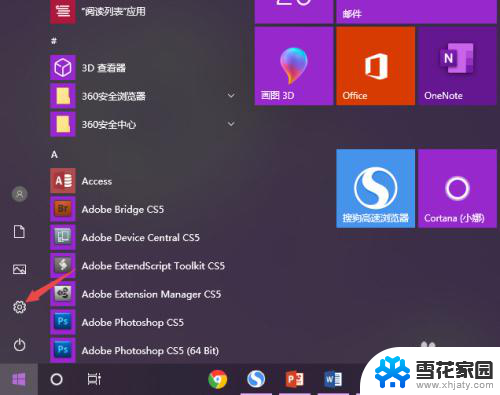
3.然后我们点击设备,我们可以在设备中看到蓝牙两个字;
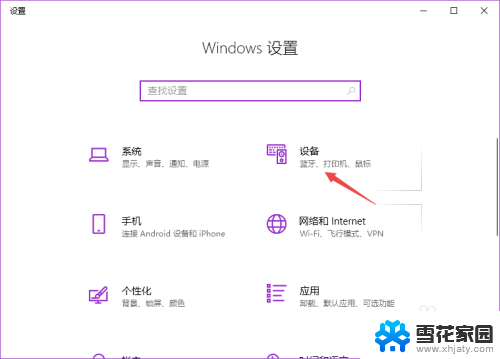
4.之后我们就可以看到蓝牙了,我们将蓝牙的开关向右滑动;
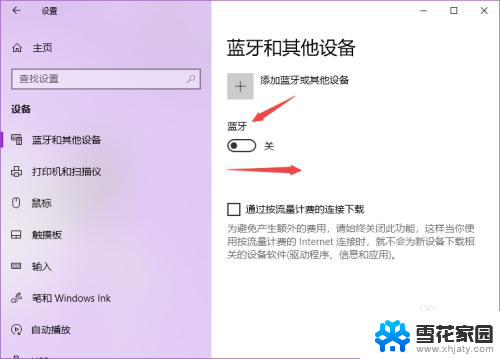
5.滑动完成后如图所示,这样我们就开启了电脑的蓝牙了;
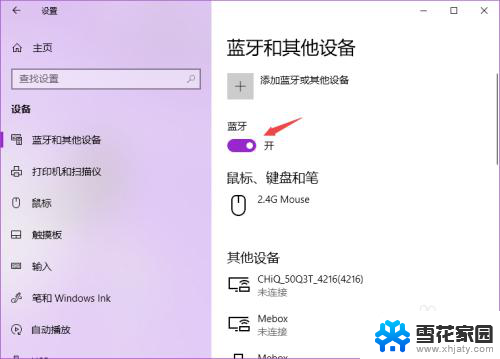
6.我们回到电脑桌面上去,可以看到在电脑桌面任务栏中便会有一个蓝牙的图标。说明我们已经开启了蓝牙。
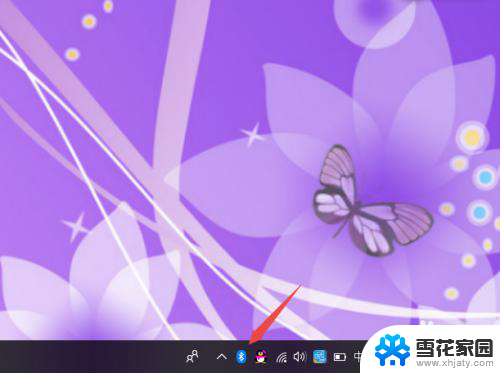
以上就是关于笔记本如何打开蓝牙的全部内容,如果有遇到相同情况的用户,可以按照小编的方法来解决。
笔记本怎么开蓝牙 如何在笔记本电脑上打开蓝牙相关教程
-
 笔记本电脑有蓝牙功能怎么开启 怎么在笔记本电脑上打开蓝牙功能
笔记本电脑有蓝牙功能怎么开启 怎么在笔记本电脑上打开蓝牙功能2024-01-07
-
 蓝牙音箱如何连接笔记本 如何在笔记本上连接蓝牙音箱
蓝牙音箱如何连接笔记本 如何在笔记本上连接蓝牙音箱2023-12-02
-
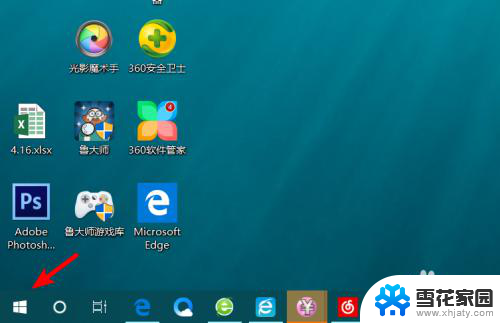 戴尔电脑如何打开蓝牙 dell笔记本蓝牙无法打开
戴尔电脑如何打开蓝牙 dell笔记本蓝牙无法打开2023-11-29
-
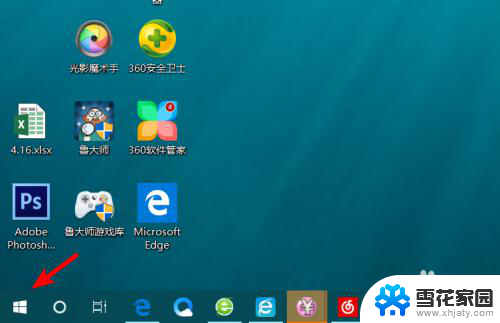 dell电脑如何打开蓝牙 dell笔记本如何打开蓝牙功能
dell电脑如何打开蓝牙 dell笔记本如何打开蓝牙功能2024-02-21
- 戴尔电脑怎么开蓝牙 dell笔记本蓝牙打开失败怎么解决
- 怎样打开笔记本电脑的蓝牙功能 笔记本电脑如何打开蓝牙
- 笔记本蓝牙如何连接音响 如何在笔记本上连接蓝牙音箱
- 笔记本电脑有蓝牙功能吗怎么打开 笔记本电脑蓝牙功能在哪里设置
- 戴尔电脑打开蓝牙快捷键 dell笔记本蓝牙打不开
- 戴尔笔记本电脑蓝牙功能怎么打开 戴尔笔记本电脑蓝牙无法启用怎么办
- 电脑微信设置文件保存位置 微信电脑版文件保存位置设置方法
- 增值税开票软件怎么改开票人 增值税开票系统开票人修改方法
- 网格对齐选项怎么取消 网格对齐选项在哪里取消
- 电脑桌面声音的图标没了 怎么办 电脑音量调节器不见了怎么办
- 键盘中win是那个键 电脑键盘win键在哪个位置
- 电脑如何连接隐藏的wifi网络 电脑如何连接隐藏的无线WiFi信号
电脑教程推荐